
Käyttöopas
DSL-N16UP/DSL-N16U-sarja
Langaton - N300 ADSL -modeemireititin
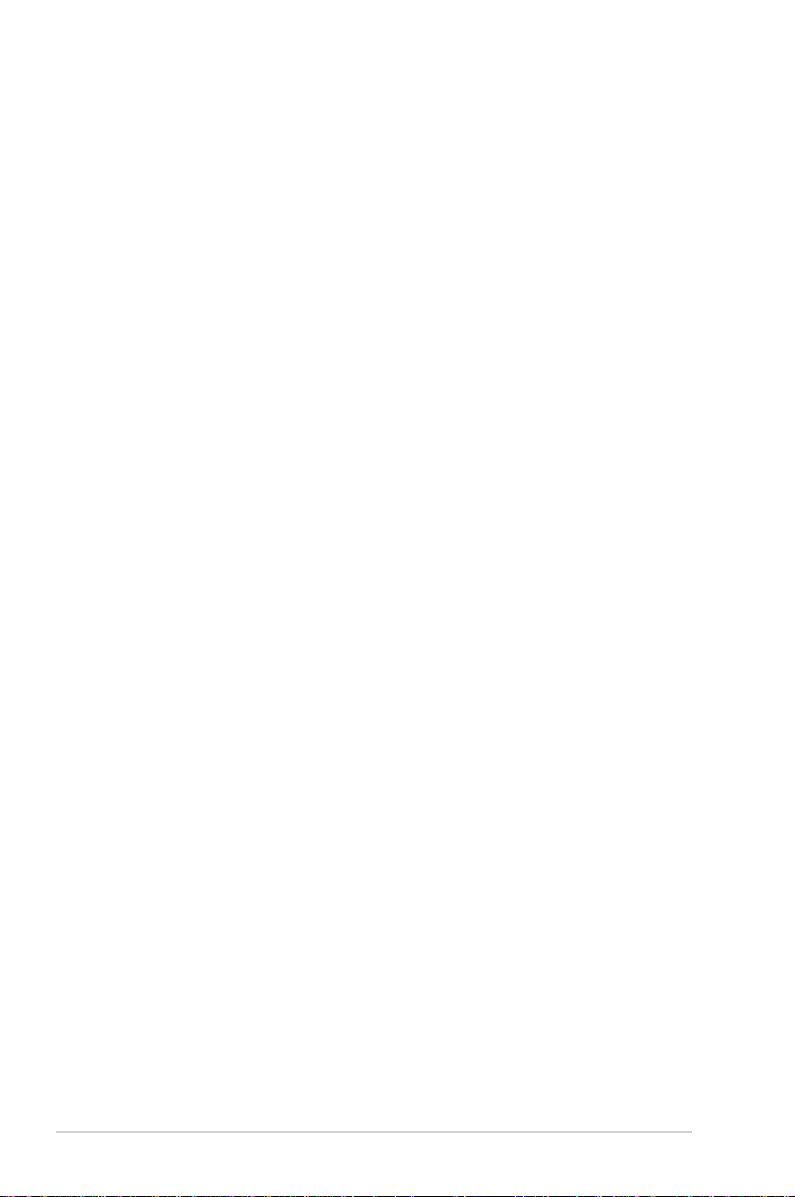
FI8931
Toinen painos
Huhtikuu. 2014
Copyright © 2014 ASUSTeK Computer Inc. All Rights Reserved.
No part of this manual, including the products and software described
in it, may be reproduced, transmitted, transcribed, stored in a retrieval
system, or translated into any language in any form or by any means, except
documentation kept by the purchaser for backup purposes, without the
express written permission of ASUSTeK Computer Inc. (“ASUS”).
Product warranty or service will not be extended if: (1) the product is repaired,
modied or altered, unless such repair, modication of alteration is authorized
in writing by ASUS; or (2) the serial number of the product is defaced or
missing.
ASUS PROVIDES THIS MANUAL “AS IS” WITHOUT WARRANTY OF ANY KIND,
EITHER EXPRESS OR IMPLIED, INCLUDING BUT NOT LIMITED TO THE IMPLIED
WARRANTIES OR CONDITIONS OF MERCHANTABILITY OR FITNESS FOR A
PARTICULAR PURPOSE. IN NO EVENT SHALL ASUS, ITS DIRECTORS, OFFICERS,
EMPLOYEES OR AGENTS BE LIABLE FOR ANY INDIRECT, SPECIAL, INCIDENTAL,
OR CONSEQUENTIAL DAMAGES (INCLUDING DAMAGES FOR LOSS OF PROFITS,
LOSS OF BUSINESS, LOSS OF USE OR DATA, INTERRUPTION OF BUSINESS
AND THE LIKE), EVEN IF ASUS HAS BEEN ADVISED OF THE POSSIBILITY OF
SUCH DAMAGES ARISING FROM ANY DEFECT OR ERROR IN THIS MANUAL OR
PRODUCT.
SPECIFICATIONS AND INFORMATION CONTAINED IN THIS MANUAL ARE
FURNISHED FOR INFORMATIONAL USE ONLY, AND ARE SUBJECT TO CHANGE
AT ANY TIME WITHOUT NOTICE, AND SHOULD NOT BE CONSTRUED AS A
COMMITMENT BY ASUS. ASUS ASSUMES NO RESPONSIBILITY OR LIABILITY
FOR ANY ERRORS OR INACCURACIES THAT MAY APPEAR IN THIS MANUAL,
INCLUDING THE PRODUCTS AND SOFTWARE DESCRIBED IN IT.
Products and corporate names appearing in this manual may or may not be
registered trademarks or copyrights of their respective companies, and are used
only for identication or explanation and to the owners’ benet, without intent
to infringe.
2
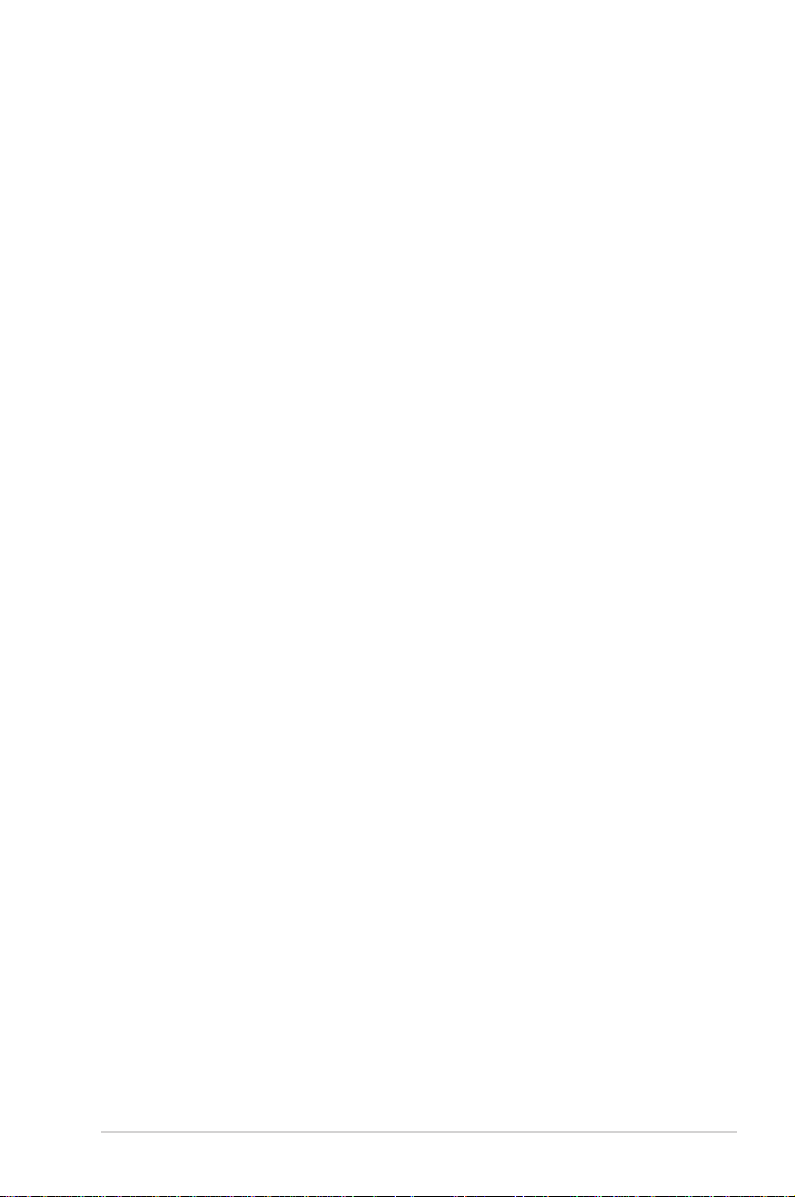
Sisältö
1 Langattoman reitittimen esittely 5
Pakkauksen sisältö ...................................................................................... 5
Laitteiston ominaisuudet .......................................................................... 6
2 Langattoman verkon asettaminen 9
Reitittimen sijoittaminen .......................................................................... 9
Mitä tarvitset ............................................................................................... 10
Langattoman reitittimen asettaminen ..............................................11
Johdollinen liittäminen .................................................................... 11
Ennen kuin aloitat .............................................................................. 12
B. Aseta TCP/IP-asetukset hakeaksesi IP-osoitteen
automaattisesti. ..................................................................................14
Langattoman ADSL-reitittimen asettaminen ........................... 16
3 Verkon määrittäminen graasella
web-käyttöliittymällä 17
Verkkokäyttöliittymään kirjautuminen (Graanen
käyttöliittymä) ............................................................................................17
Langattoman suojauksen asettaminen ............................................. 19
Verkkoasiakkaiden hallinta .................................................................... 20
USB-laitteen valvonta ...............................................................................21
Vierasverkon luominen............................................................................23
Liikennehallinnan käyttö ........................................................................25
QoS (Quality of Service) -kaistanleveyden hallinta ................ 25
Liikenteen valvonta ..........................................................................26
USB-sovelluksen käyttö ........................................................................... 27
AiDiskin käyttö tiedostojen jakamiseen.....................................27
3
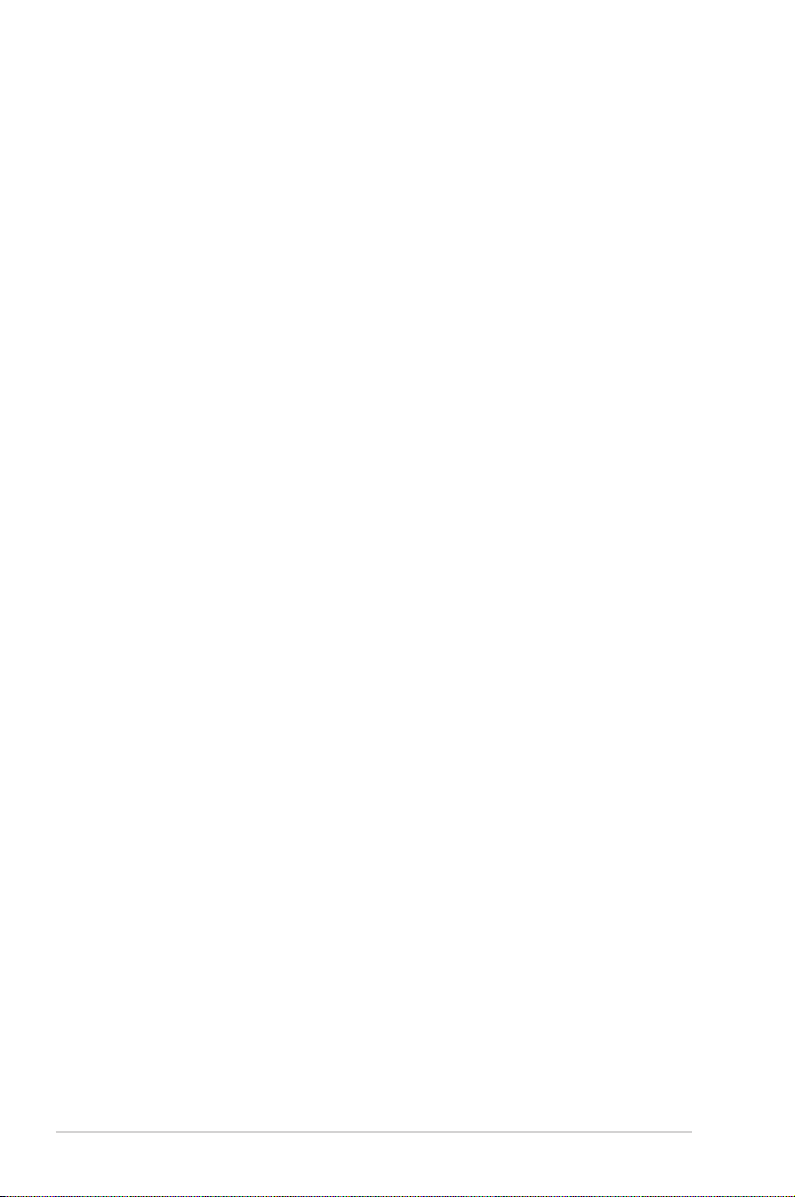
Sisältö
Palvelinkeskuksen käyttö ........................................................................30
Verkkopaikan (Samba) -jakamispalvelun käyttö .....................30
FTP-jakamispalvelun käyttö ...........................................................32
Muut asetukset -käyttö ....................................................................34
Lisäasetusten määrittäminen ................................................................ 35
DHCP-palvelimen asettaminen .....................................................35
Laiteohjelmiston päivittäminen .................................................... 36
Asetusten palauttaminen/tallentaminen/siirtäminen..........37
Verkkotulostimen asettaminen ............................................................ 38
4 Apuohjelmien käyttö 41
Device Discovery .......................................................................................41
Firmware Restoration ...............................................................................42
5 Vianmääritys 43
Vianmääritys ................................................................................................ 43
ASUS DDNS -palvelu ................................................................................. 47
Usein kysyttyä (FAQ) ..........................................................................47
Liitteet 49
Ilmoitukset ................................................................................................... 49
Verkkojen globaali puhelinpalvelu -tiedot .......................................63
ASUS-yhteystiedot ....................................................................................66
4
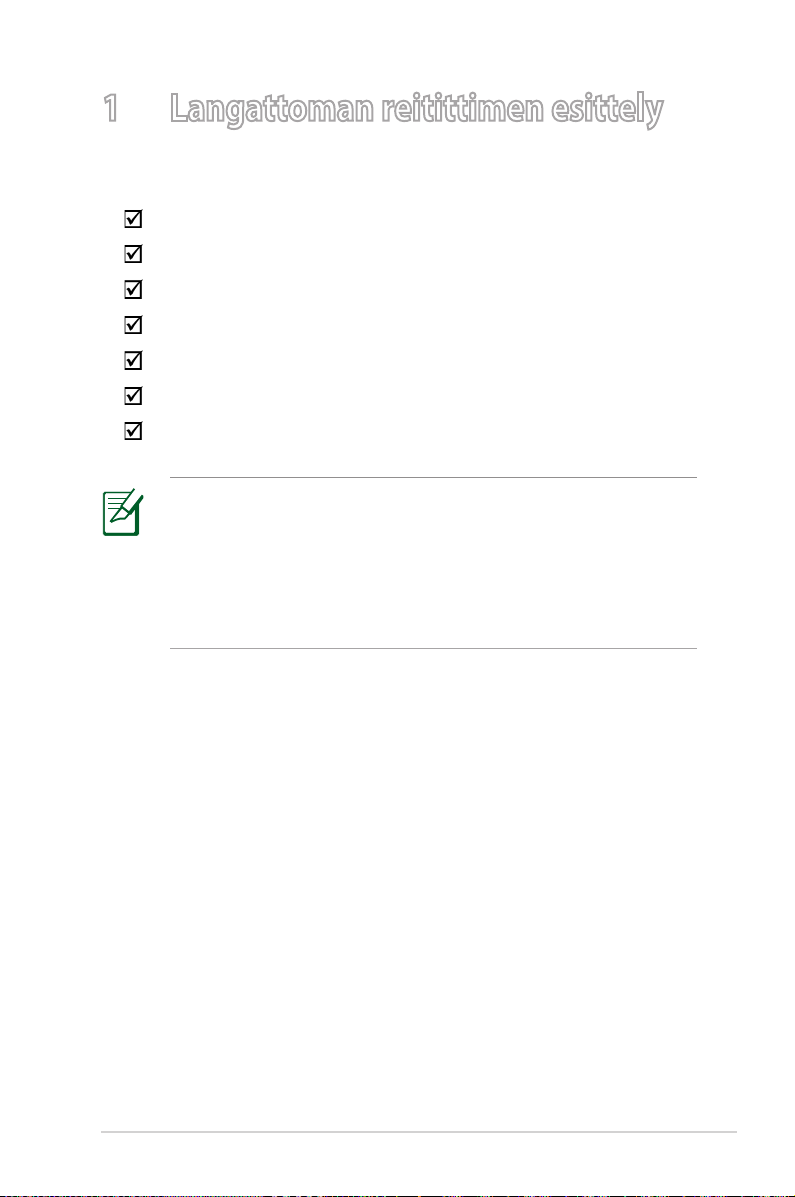
1 Langattoman reitittimen esittely
Pakkauksen sisältö
DSL-N16U
Verkkokaapeli
AC-sovitin
Puhelinkaapeli
Pikaopas
Tuki-CD (käyttöopas/apuohjelmat)
Jakaja (tyyppi vaihtelee alueittain)
• Josjokinnimikkeistäonvahingoittunuttaipuuttuu,ota
yhteys ASUS-edustajaan teknisiä tiedusteluja ja tukea varten.
Katso ASUS-tukipalvelunumeroluettelo tämän käyttöoppaan
lopussa.
• Säilytäalkuperäinenpakkausmateriaalimahdollisiatulevia
takuupalveluita varten, kuten tuotteen korjaus tai vaihto.
5
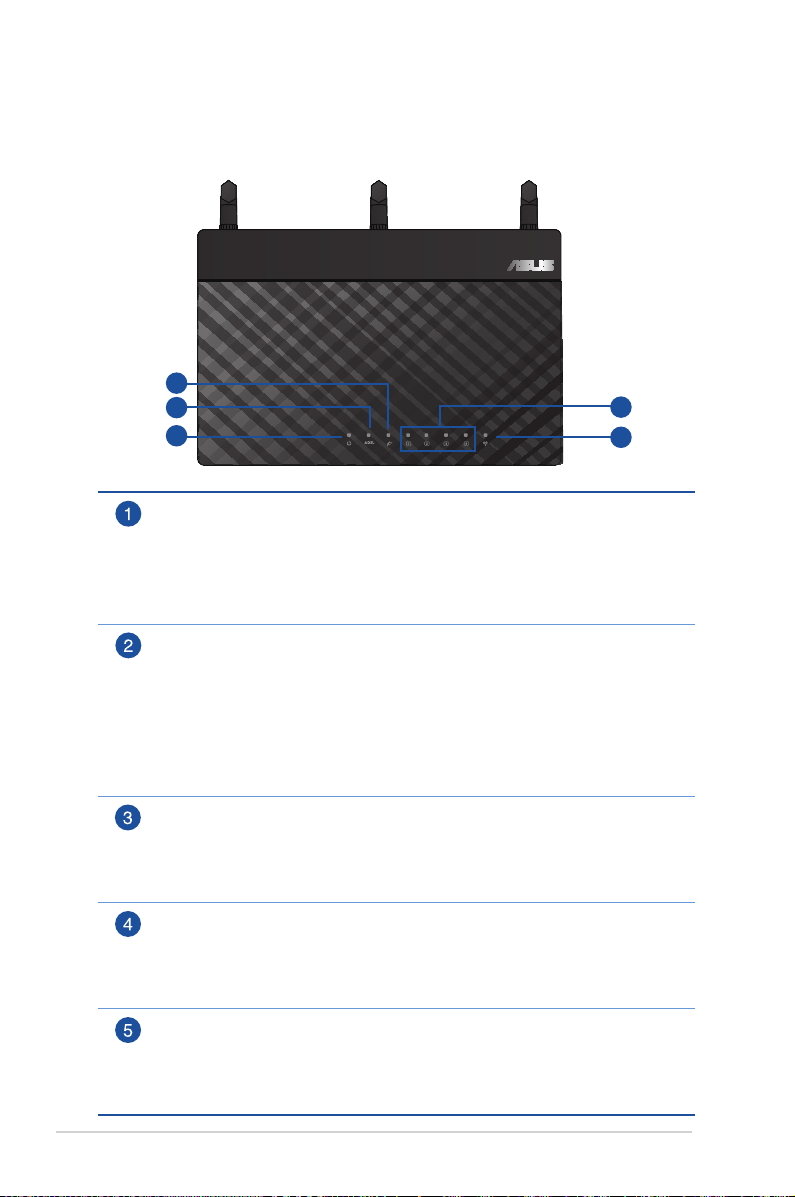
Laitteiston ominaisuudet
Etu
3
2
1
Virran LED-valo
Pois: Ei virtaa.
Päällä: Laite on valmis.
Vilkkuu hitaasti: Pelastustila
Vilkkuu nopeasti: WPS käsittelee. / Palauta oletusasetuksiin.
ADSL/WAN LED
Tasainen valo: ADSL-linkki on muodostettu.
Vilkkuu: Ei ADSL-linkkiä tai ADSL-linkkiä ei voi muodostaa.
Päällä: ADSL-linkki on muodostettu
*Kun Ethernet-kaapeli on liitetty Ethernet WAN -porttiin, ADSL/ WAN LED
-merkkivalo syttyy. Jos ADSL-yhteys on käytettävissä, LED-merkkivalo pysyy
päällä.
Internet-LED
Pois: Ei internet-yhteyttä.
Vilkkuu: Lähettää tai vastaanottaa dataa.
Päällä: Internet-yhteys on muodostettu.
LAN 1~4-LED
Pois: Ei virtaa tai ei fyysistä yhteyttä.
Päälle: Fyysinen yhteys lähiverkkoon (LAN).
Vilkkuu: Lähettää tai vastaanottaa dataa (Ethernet-kaapelilla)
Langaton LED
Pois: Ei langatonta signaalia.
Päällä: Langaton järjestelmä on valmis.
Vilkkuu: Lähettää tai vastaanottaa tietoja langattomalla yhteydellä.
WAN
DSL-N16UP Wireless-N300
ADSL Modem VPN Router
4
5
6
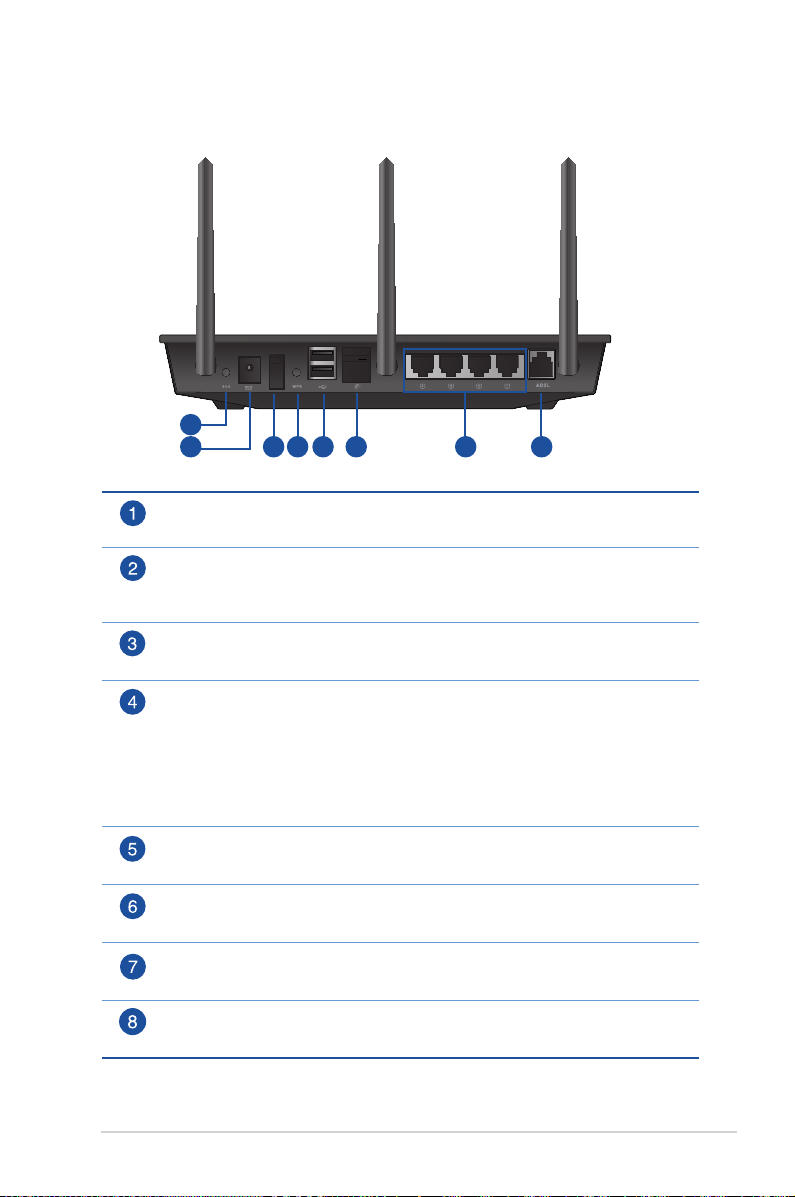
Takapaneeli
Nollauspainike
Tämä painike nollaa tai palauttaa järjestelmän tehtaan oletusasetuksiin.
Virta (DC-In) -portti
Kytke toimitukseen kuuluva verkkolaite tähän porttiin ja liitä reititin
virtalähteeseen.
Virtakytkin
Voit kytkeä virran päälle/pois painamalla tätä painiketta.
WPS-painike*
Paina tätä painiketta yli neljä sekuntia muodostaaksesi suojatun langattoman
yhteyden WPS-tuetulla langattomalla laitteella
* WPS-painike toimii myös Wi-Fi-painikkeena, kun se on määritetty
Lisäasetukset-kohdassa.
Asetukset > Hallinta-sivu
USB 2.0 -portti
Liitä USB 2.0 laite, kuten USB-kiintolevy tai USB-ash-asema tähän porttiin.
Ethernet-WAN-portti
Liitä RJ-45-Ethernet-kaapeli tähän porttiin WAN-yhteyden muodostamiseksi.
LAN 1 – 4 -portit
Liitä verkkokaapelit näihin portteihin muodostaaksesi LAN-yhteyden.
DSL WAN (ADSL)-portti
Liitä jakajaan tai puhelinpistokkeeseen RJ-11-kaapelilla.
87652 413
7
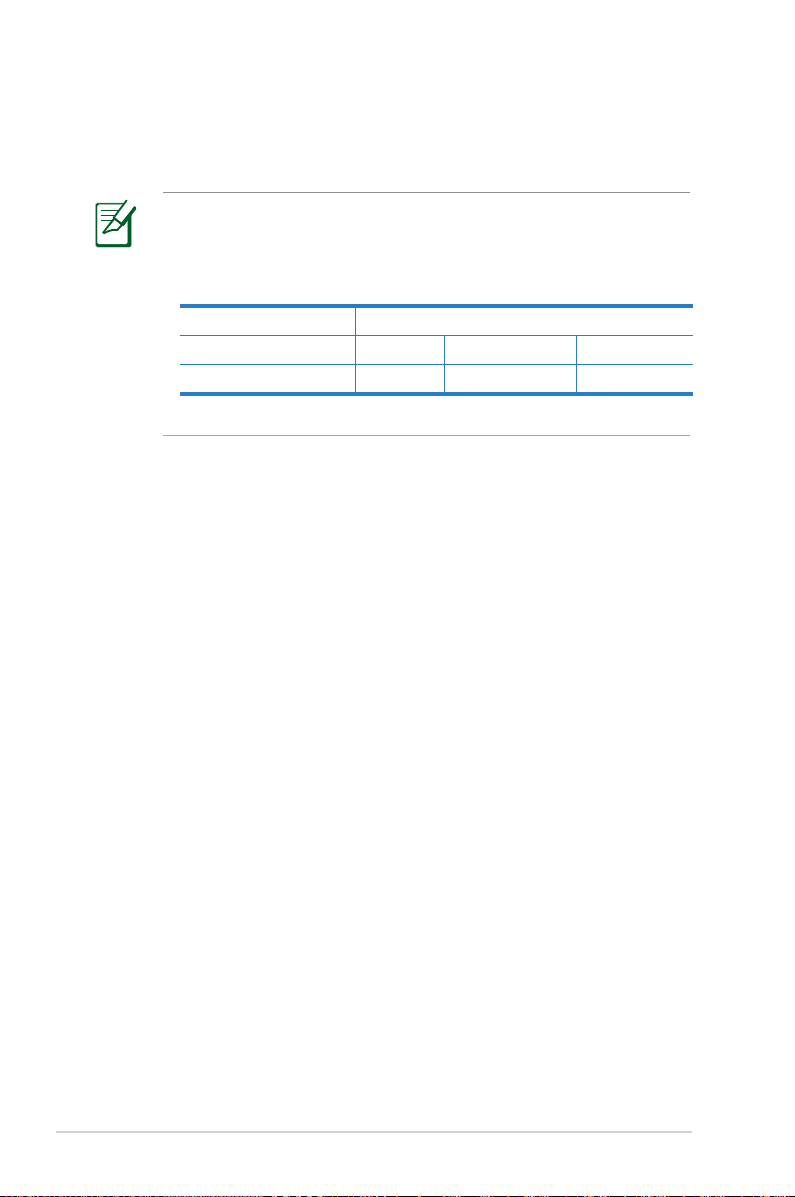
• Käytävainlaitteentoimitukseenkuuluvaaverkkolaitetta.
Muiden verkkolaitteiden käyttö voi vahingoittaa laitetta.
• Tekniset tiedot:
Verkkolaite Tasavirtalähtö: +12 V maks. 1A:n virralla;
Käyttölämpötila 0~40
Käyttökosteus 50~90% Tallennustila 20~90%
o
C Tallennustila 0~70oC
8
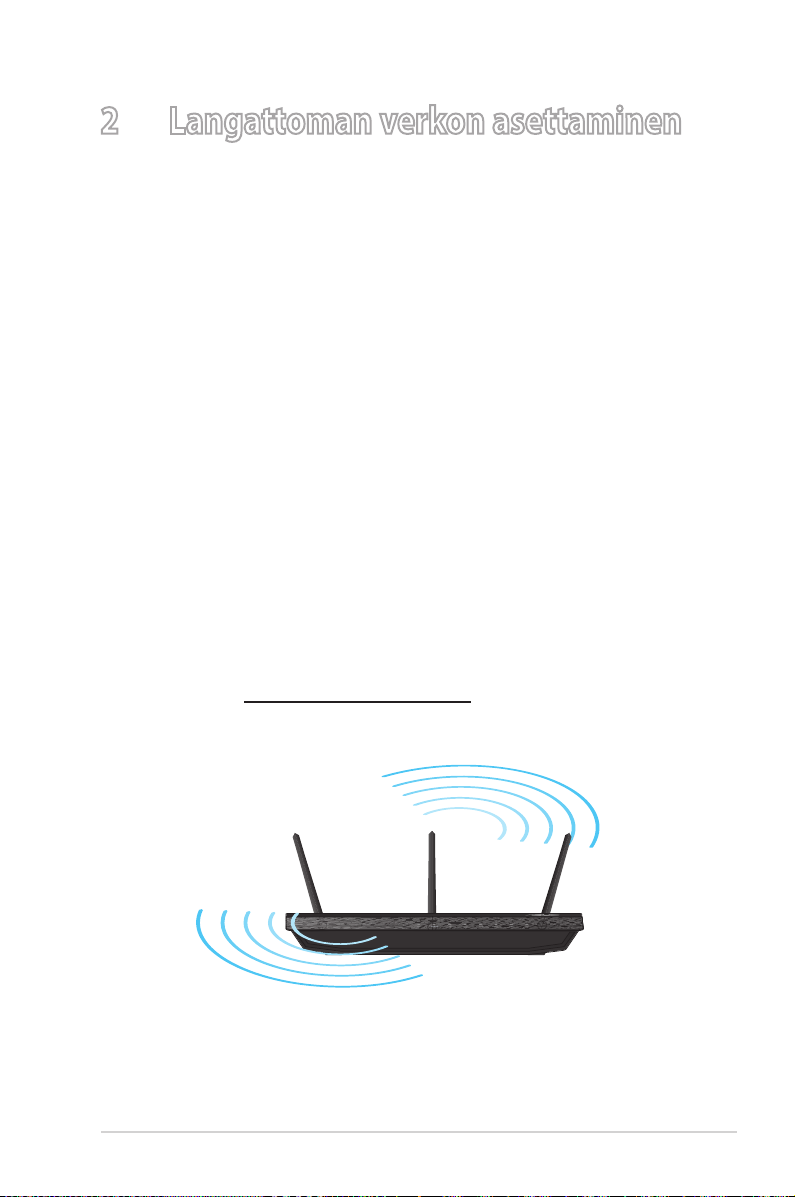
2 Langattoman verkon asettaminen
Reitittimen sijoittaminen
Varmistaaksesi parhaan signaalin lähetyksen langattoman
reitittimen ja siihen liitettyjen verkkolaitteiden välillä, tarkista, että:
• Asetatlangattomanreitittimenkeskellealuettasaadaksesi
maksimipeittoalueen verkkolaitteille.
• Pidätlaitteenvapaanametalliesteistäjapoissasuorasta
auringonpaisteesta.
• Pidätlaiteenetäällä802.11g:ntai20MHz:invainWi-Fi
-laitteista, 2,4 GHz:in tietokoneen oheislaitteista, Bluetoothlaitteista, langattomista puhelimista, muuntajista, raskaista
moottoreista, loistelampuista, mikroaaltouuneista, jääkaapeista
ja muista teollisista laitteista estääksesi signaalin häiriöt tai
menetyksen.
• Varmistaaksesiparhaanlangattomansignaalin,suuntaakaksi
antennia, kuten alla olevassa piirroksessa.
Päivität aina uusimman laiteohjelmiston. Hae
•
viimeisimmät laitteistopäivitykset ASUS-web-sivustolta
osoitteesta http://www.asus.com.
9
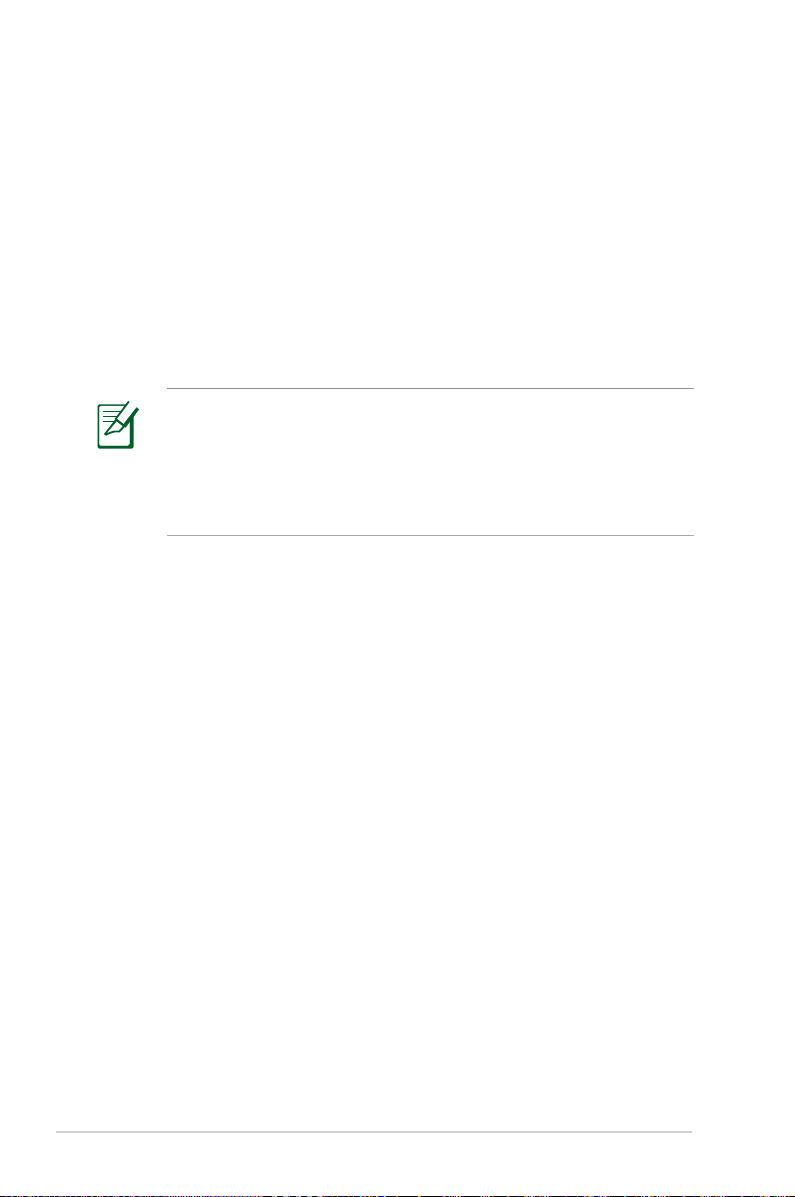
Mitä tarvitset
Verkon asettamiseksi tarvitset yhden tai kaksi tietokonetta, jotka
ovat seuraavien järjestelmävaatimusten mukaisia:
• EthernetRJ-45(LAN)-portti(10Base-T/100Base-TX)
• IEEE802.11b/g/nlangatontoiminnallisuus
• AsennettuTCP/IP-palvelu
• Web-selain,kutenMicrosoftInternetExplorer,Mozilla
Firefox, Apple Safari tai Google Chrome
• Jostietokoneessaeiolesisäistälangatontaliitettävyyttä,
asenna IEEE 802.11/b/g/n WLAN -sovitin tietokoneeseen
liittääksesi sen verkkoon.
• VerkkolaitteidenliittämiseenkäytettyjenEthernetRJ-45
-kaapelien pituus ei saisi ylittää 100 metriä.
10
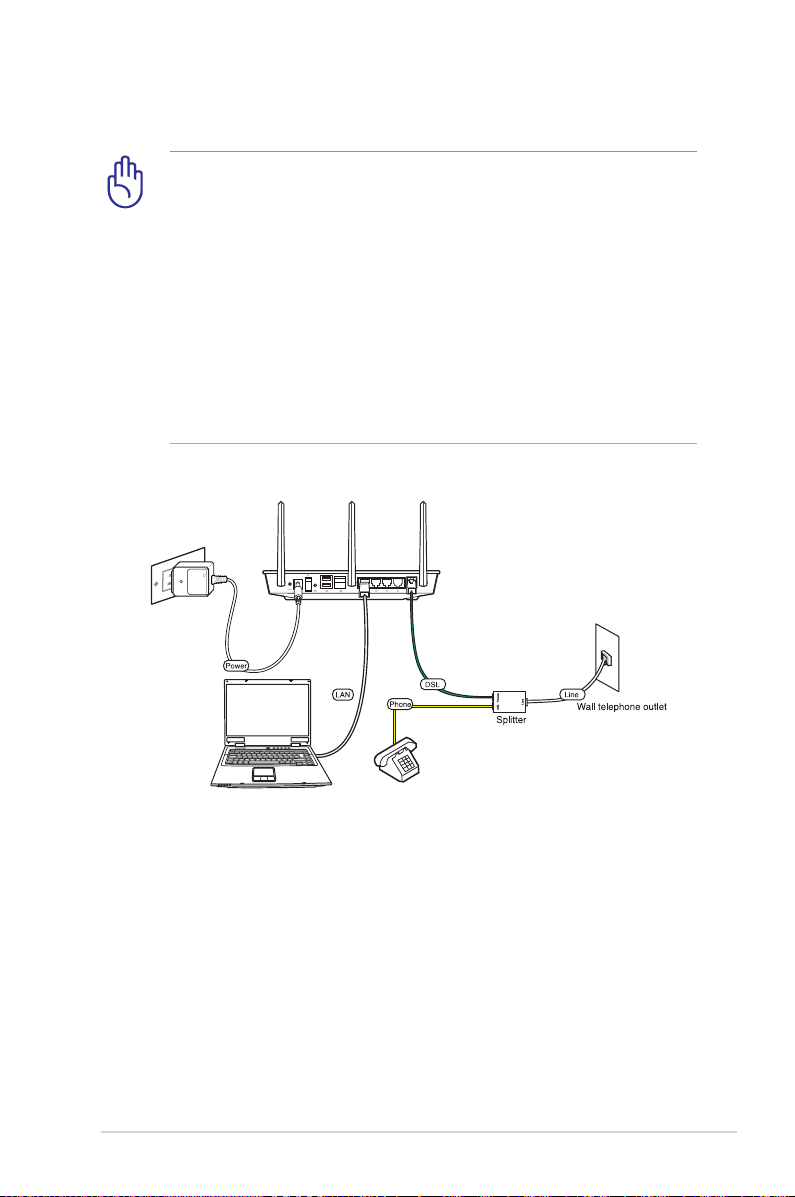
Langattoman reitittimen asettaminen
• Käytä langallista yhteyttä langattoman reitittimen
asentamiseen välttääksesi mahdolliset langattoman asetuksen
ongelmat.
• EnnenkuinasetatlangattomanASUS-reitittimen,toimi
seuraavasti:
• Joskorvaatennestäänolemassaolevanreitittimen,poista
se verkosta.
• Irrotaaiemmanmodeemiasetuksenkaapelit/johdot.Jos
modeemissa on vara-akku, poista myös se.
• Käynnistätietokoneuudelleen(suositeltava).
Johdollinen liittäminen
Wall power outlet
Network
cable
Verkon asettaminen langallisella yhteydellä:
1. Liitä langattoman reitittimen verkkolaite DC-In-porttiin ja liitä
se virtalähteeseen.
2. Liitä DSL-N16U: n ADSL-portti toimitukseen kuuluvalla
puhelinkaapelilla jakajan DSL-porttiin.
3. Liitä tietokone toimitukseen kuuluvalla verkkokaapelilla
langattoman reitittimen LAN-porttiin.
11

Ennen kuin aloitat
Ennen kuin määrität langattoman verkon asetukset, suorita
verkon kaikille tietokoneille kaikki vaiheet, jotka on kuvattu
tässä osassa välttääksesi ongelmat muodostettaessa yhteyttä
langattomaan verkkoon.
A. Ota välityspalvelin pois käytöstä, jos se on otettu käyttöön.
Windows® 7
1. Käynnistä web-selainta
napsauttamalla Start
(Käynnistä) > Internet
Explorer.
2. Napsauta Tools
(Työkalut) > Internet
options (Internetasetukset) >
Connections
(Yhteydet) -välilehti
> LAN settings
(Lähiverkon
asetukset).
12
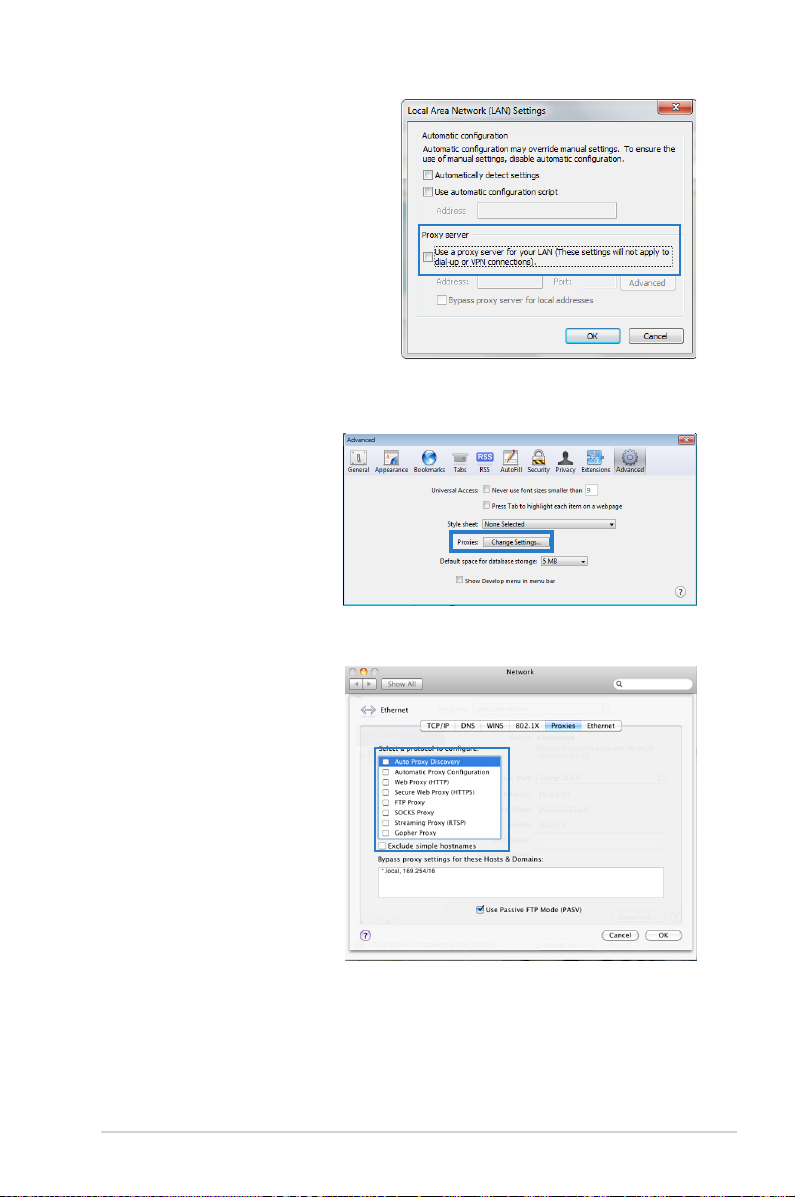
3. Poista Lähiverkkoasetukset
(LAN) -näytöstä
valintamerkki kohdasta
Use a proxy server
for your LAN (Käytä
välityspalvelinta
lähiverkossa).
4. Napsauta OK, kun olet
valmis.
MAC OSX
1. Osoita Apple Safari
-selaimessa Safari
> Preferences
(Asetukset)
> Advanced
(Lisäasetukset).
Osoita Proxies
(Välityspalvelimet)kohdassa Change
Settings... (Muuta
asetuksia...)
2. Poista Verkko-näytössä
valinta FTP Proxy - ja
Web Proxy (HTTP)
-kohdista.
3. Valitse OK ja sitten
Apply (Käytä).
13
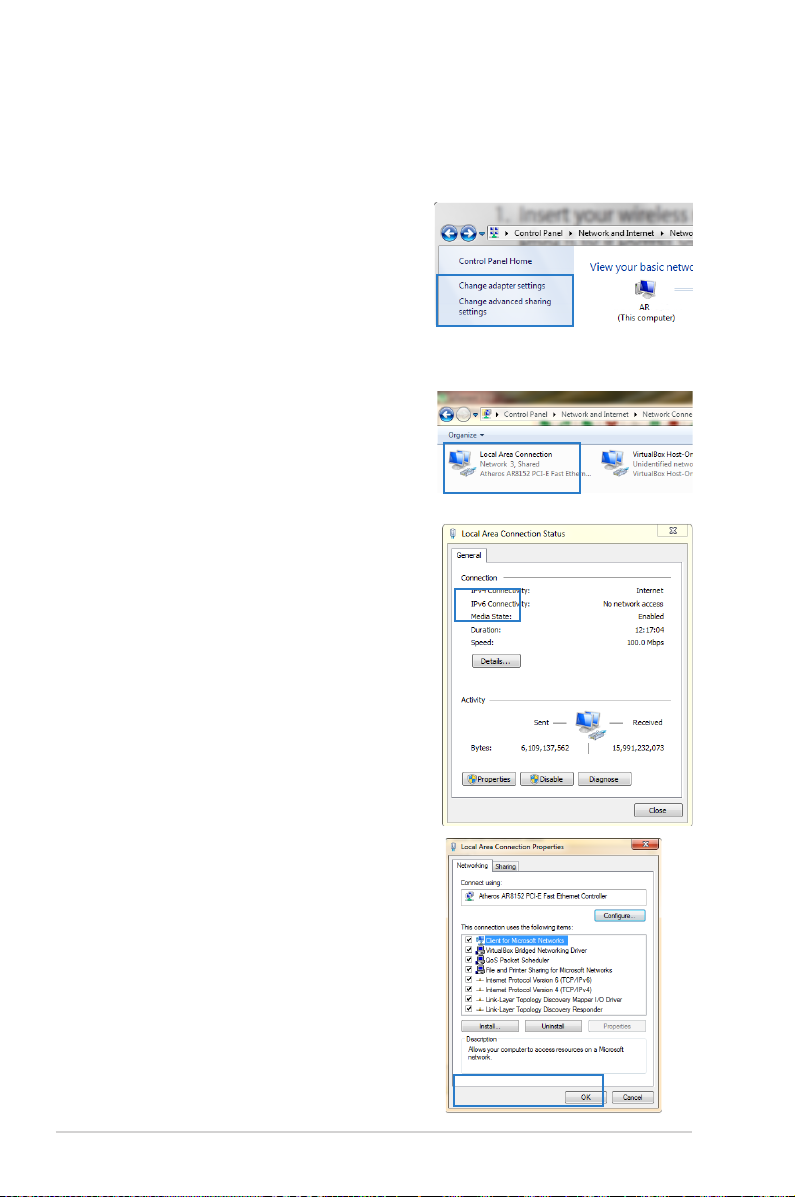
B. Aseta TCP/IP-asetukset hakeaksesi IP-osoitteen
automaattisesti.
Windows® 7
1. Napsauta Start (Käynnistä) >
Control Panel (Ohjauspaneeli) >
Network and Internet (Verkko ja
Internet) > Network and Sharing
Center (Verkko ja
jakamiskeskus) > Change
adapter settings (Muuta
sovittimen asetuksia).
2. Verkkoyhteydet näkymässä,
napsauta Local Area
Connection(Lähiverkkoyhteys).
3. Lähiverkkoyhteys näkymässä,
valitse Properties
(Ominaisuudet).
4. Valitse Internet Protocol
Version 4 (TCP/IPv4)
(Internet-protokolla Versio 4
(TCP/IPv4)) ja napsauta sitten
Properties (Ominaisuudet)
14
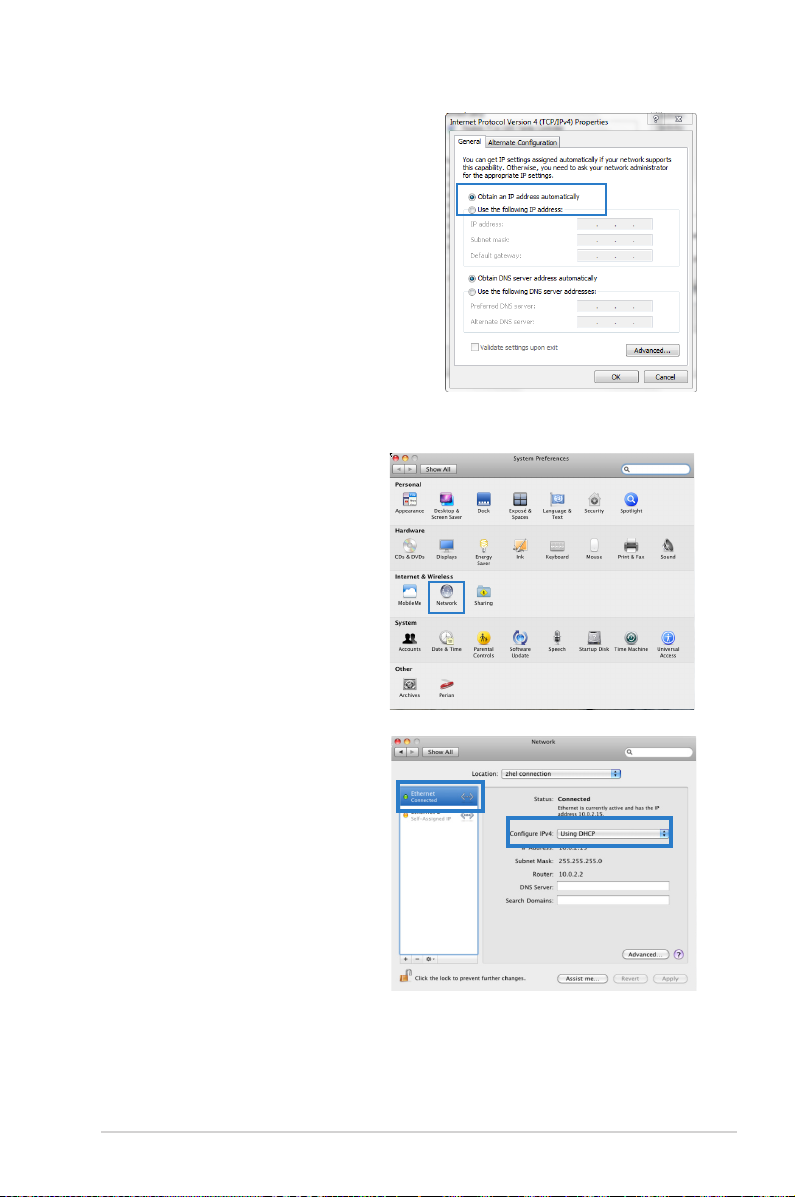
6. Valitse Hanki IP-osoite
automaattisesti.
7. Napsauta OK.
MAC OSX
1. Osoita Apple Menu
(Apple-valikko)
>System Preferences
(Järjestelmäasetukset) >
Network (Verkko)
2. Osoita vasemmassa
paneelissa Ethernetvalintaa.
3. OValitse Congure
IPv4 (Määritä IPv4)
-kohdassa Using
DHCP (Käyttämällä
DHCP:tä).
4. Osoita Apply (Käytä).
15
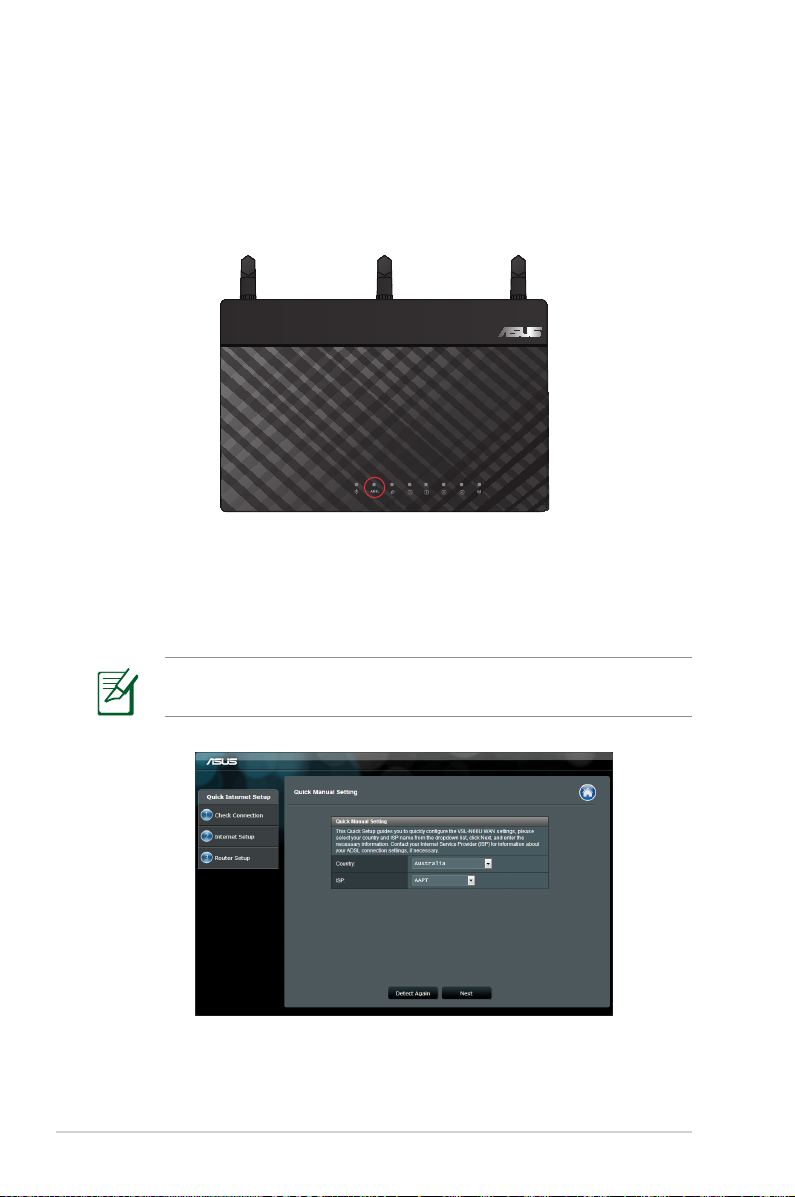
Langattoman ADSL-reitittimen asettaminen
1. Varmista ennen ADSL-asetustoimenpiteen käynnistämistä, että
DSL-N16U:n etupaneelin ADSL-ilmaisin palaa tasaisesti.
DSL-N16UP Wireless-N300
ADSL Modem VPN Router
WAN
2. Käynnistä verkkoselain. QIS-websivu tulee näkyviin
automaattisesti ja alkaa tunnistaa yhteystyyppiä.
Jos QIS-web-sivu ei näy käynnistettyäsi web-selaimen, ote webselaimen välityspalveluasetukset pois käytöstä.
16
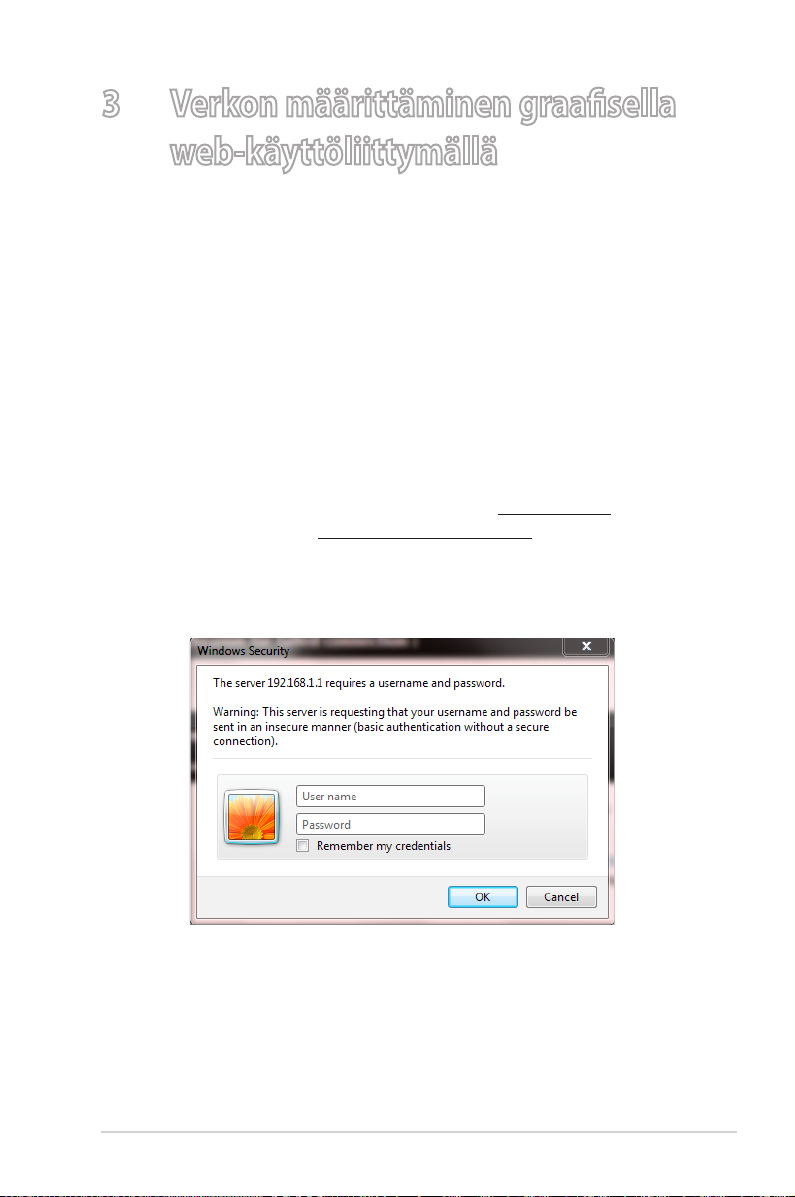
3 Verkon määrittäminen graasella
web-käyttöliittymällä
Verkkokäyttöliittymään kirjautuminen
(Graanen käyttöliittymä)
Langaton ASUS-reititin käyttää web-pohjaista käyttöliittymää,
joka mahdollistaa reitittimen määrittämisen tavallisilla webselaimilla, kuten Internet Explorer, Mozilla Firefox, Apple Safari tai
Google Chrome.
Verkkokäyttöliittymään kirjautuminen:
1. Käynnistä web-selain ja näppäile manuaalisesti
langattoman reitittimen oletus-IP-osoite: 192.168.1.1 tai
oletustoimialuenimi: http://router.asus.com
2. Kirjoita kirjautumissivulla oletuskäyttäjänimi (admin) ja
-salasana (admin).
17
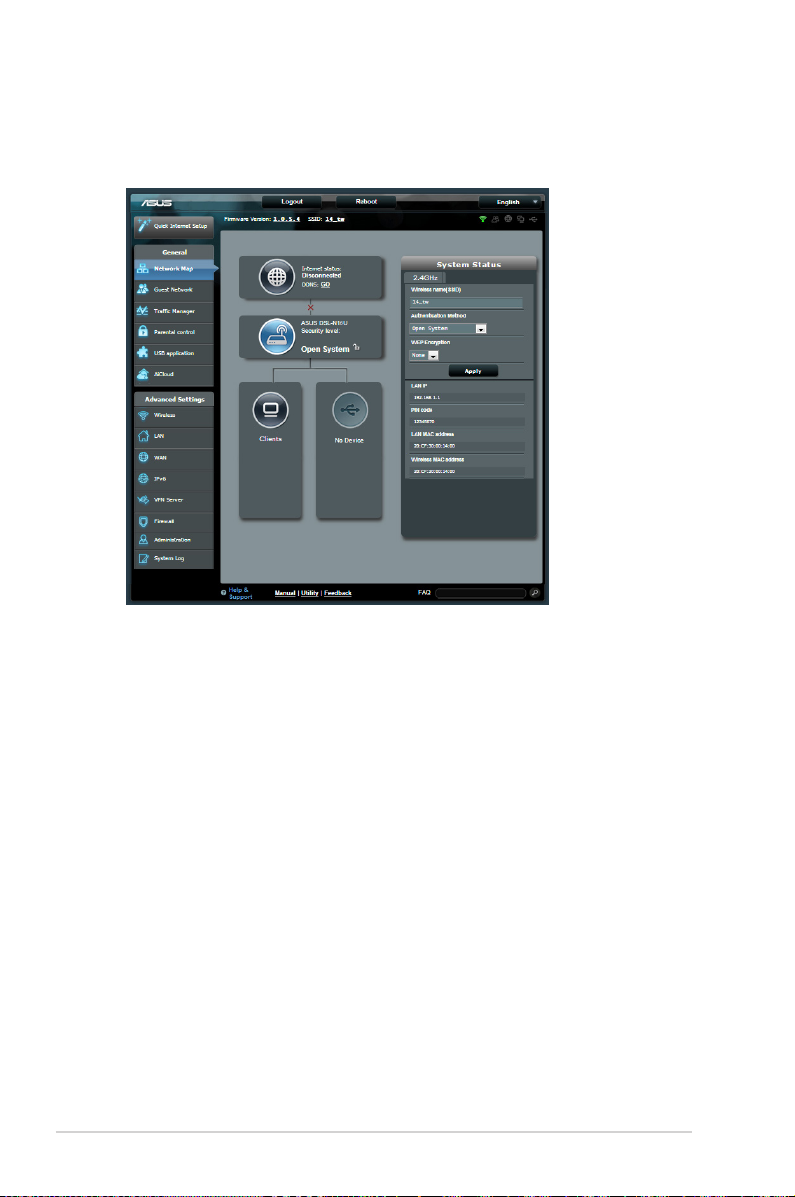
3. Langattoman reitittimen käyttöliittymä mahdollistaa erilaisten
määritysasetusten käytön.
18
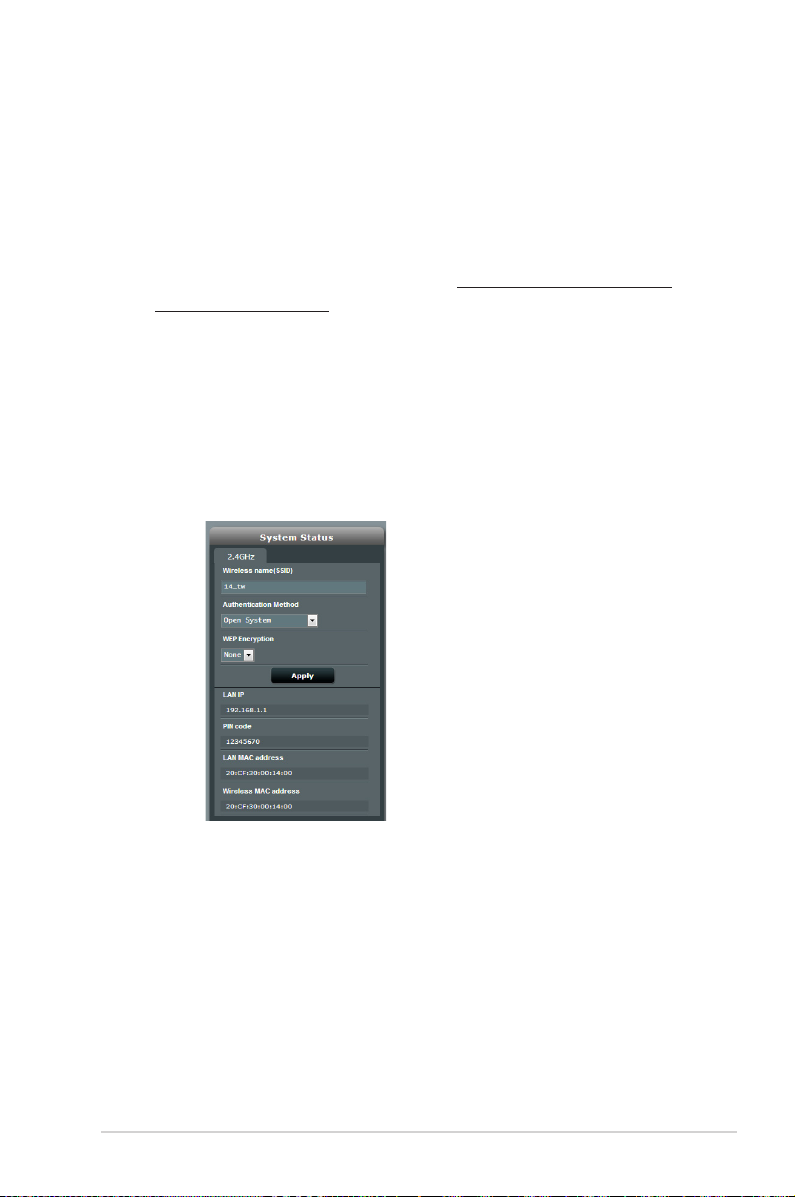
Langattoman suojauksen asettaminen
Voidaksesi suojata langattoman verkkosi valtuuttamattomalta
käytöltä, sinun on määritettävä reitittimen suojausasetukset.
Langattoman verkon suojausasetusten asettaminen:
1. Näppäile web-selaimen osoiteriville http://router.asus.com
tai http://192.168.1.1
2. Kirjoita kirjautumissivulla oletuskäyttäjänimi (admin) ja
salasana (admin) ja napsauta OK. Langattoman reitittimen
verkkokäyttöliittymä käynnistyy.
3. Valitse Network Map (Verkkokartta) -näytössä System status
(Järjestelmän tila) -kuvake tuodaksesi näkyviin langattoman
verkon suojausasetukset, kuten SSID, suojaustaso ja
salausasetukset.
4. Näppäile Wireless name (Langattoman verkon nimi) (SSID)
-kentässä langattoman verkkosi ainutkertainen nimi.
5. Valitse avattavasta Authentication Method
(Todennusmenetelmä) -luettelosta langattoman verkkosi
salausmenetelmä.
6. Näppäile suojaussalasana
7. Napsauta Apply (Käytä).
19
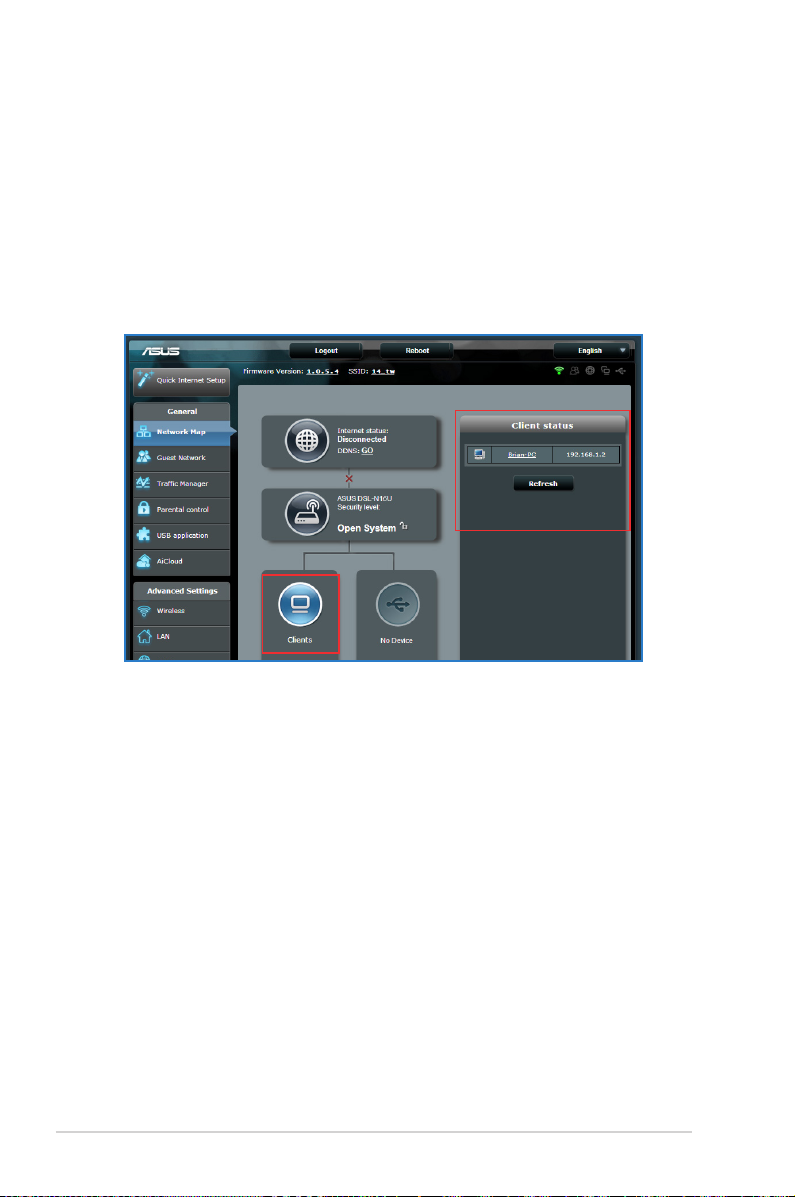
Verkkoasiakkaiden hallinta
Verkkoasiakkaiden hallinta:
1. Käynnistä langattoman reitittimen graanen webkäyttöliittymä.
2. Valitse Network Map (Verkkokartta) -näytössä Client
Status (Asiakkaan tila) -kuvake tuodaksesi näkyviin tiedot
verkkoasiakkaistasi
20
